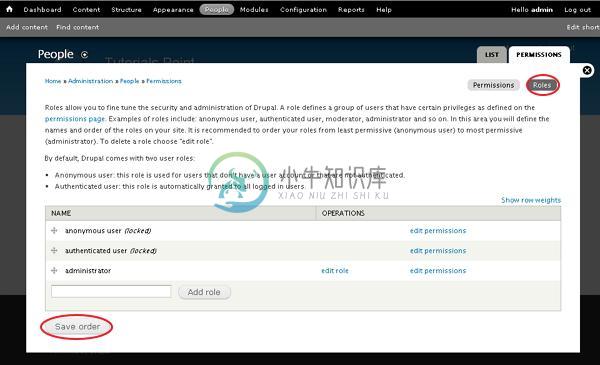用户管理(User Management)
User Management管理User Management的信息,允许创建或删除用户,更改密码,时间和角色。
以下是在Drupal中管理用户的简单步骤。
Step 1 - 单击People --》 Permissions Tab 。
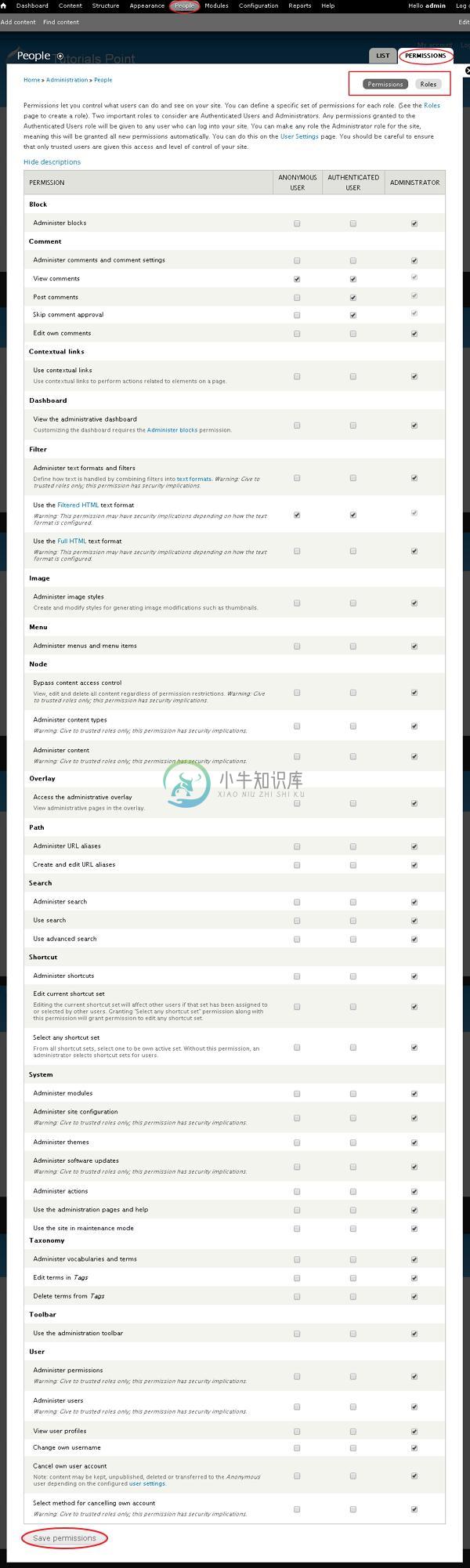
在“权限”选项卡中,您可以查看另外两个选项卡,即权限和角色,如上一屏幕所示。
Permission
此部分与发布内容权限相关。 它包含以下类型的权限 -
Block - 设置查看,创建,启用和禁用块的权限。
Comment - 设置用户查看,编辑,发表评论或跳过评论批准的权限。
Contextual links - 设置使用上下文链接执行与页面上元素相关的操作的权限。
Dashboard - 设置允许用户在仪表板中查看和进行更改的权限。
Filter - 过滤站点上的角色数量和权限的权限。
Image - 创建或修改图像样式的权限。
Menu - 允许通过管理界面访问菜单项和创建菜单的权限。
Node - 允许管理内容类型的视图,编辑和删除权限。
Overlay - 设置将管理页面显示为当前页面上的图层的权限。
Path - 设置访问Drupal站点所有页面路径的权限。
Search - 设置使用普通和高级搜索的权限。
Shortcut - 允许在页面顶部设置快捷工具栏的权限。
System - 授予管理站点配置,查看主题,站点报告等的权限。
Taxonomy - 设置词汇表和术语的权限,以及编辑和删除标签中的术语的权限。
Toolbar - 允许访问管理工具栏的权限。
User - 为单个用户设置权限,而不指定任何特殊角色来提供接口。
Roles
它允许通过定义角色来为用户组设置权限。 您可以在此处为每个用户创建角色和编辑权限。
Anonymous user - 允许用户访问您的网站,而无需询问用户名或密码。
Authenticated user - 仅允许这些用户访问经过身份验证才能使用的用户。
Administrator - 负责管理整个网站并允许用户在其许可下创建或查看的用户。